ここではちょっとiPhoneの機能や使い方について書きたいと思います。 iPhoneでは、電話やメールはもちろんのこと、いつでもどこでもWebページを閲覧する事ができます☆
その他にも、マップ機能やメモ、カレンダーに株価アプリなどといったビジネスのお供に最適ですが、iPodなどの音楽、ビデオや写真などのグラフィック系も富んでいます☆ 持ち歩くミュージックプレーヤー♪・システム手帳((φ(-ω-)・カメラなど何でもフォンですねd(ゝ∀・)
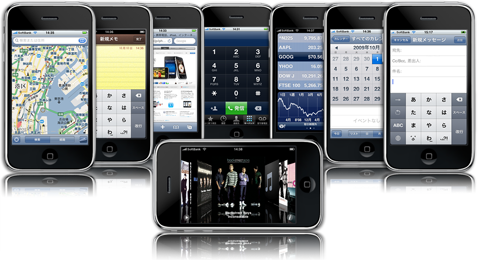
iPhoneを持つ事によって今まで一度には無理だったものも一括して管理できますし、本当に便利ですよ!
まずは基本的な操作から
☆シャッフル
一番簡単で便利な操作がこのシャッフル。 本体を軽く振るだけです! カットやコピペなどの動作を取り消したりやり直したりする際に使います☆ またiPodで音楽を再生してる時にシェイクすると、シャッフル再生になりますよ♪

☆タップ&ダブルタップ
タップとは一本指で画面を触る事を言います。アプリを選ぶ時、電話をかける人を選ぶ時など、何かの対象を選ぶ際使います! ダブルタップは、Webページや写真などを拡大や縮小をするときなどに使います☆ 拡大・縮小したい部分を素早く指で二回叩くとできます。

☆フリック
写真などを閲覧する時に次々と写真をめくる・縦横に長い画面を一気にスクロールする操作がフリックです。 スクロールしたい方向と逆方向に指で軽く弾く感じかな☆

☆ドラッグ
ホーム画面でアプリを長押しすると、アプリの移動や削除が出来ます。 その際に移動対象のアプリを指で押さえたまま移動先に動かす事をドラッグといいます。 写真を別の写真に切り替える時なんかにもよく使います☆

☆ピンチアウト&イン
地図やWebページ上で、縮小・拡大したいときに使います☆ ダブルタップでも出来るんですが、地図などはダブルタップで拡大できるところまで拡大したら、ダブルタップで縮小する事が出来ないので、こんな時に使います。 タッチスクリーン上に2本の指をおいて、指を広げる動作がピンチアウト。 これで拡大が出来ます。反対に、指を縮める動作がピンチインです☆これで縮小が出来ます。

☆iPhoneを再起動。/リセットする
iPhoneを使っていると、たまに応答しなくなる【固まる】事があります。 そうゆう時は、一度再起動/リセットしてみましょう!

再起動はスリープ/スリープ解除ボタンを長押しすると電源を切るかと表示されるので、スライダーをドラッグしてiPhoneの電源を落とします。それから画面にアップルのロゴが出てくるまで同じくスリープボタンを押し続けると再起動完了!!
この手順で再起動できなければ、スリープボタンとホームボタンを一緒に押すと同じくアップルのロゴが画面に表示されるので、これでリセットです☆
いざという時には必要なので知っておいた方がイイでしょう。
アプリなどを新しくダウンロードした時には一度再起動した方がいいらしいですよ☆
それから、iPhoneの画面全体の写真を撮りたい時は、同じくスリープボタンとホームボタンを同時に押すとカシャっと写真が撮れたりもしますよ!! あんまり使いませんが参考までに☆ Vo.1はiPhoneの基本操作についてでした(*´∀`p)チャンチャン♪♡


